RECENZE: ASUS ZenBook Flip 14 (UX463F) - 14'' překlopný notebook s výbornou výdrží a kovovým tělěm
16. 4. 2020 06:20 Rubrika: Recenze Autor: J Z
- Konstrukce notebooku, rozměry, hmotnost a mobilita
- Pracovní plocha, klávesnice a další ovládací prvky
- Hlavní HW parametry, CPU, RAM a ukládání dat
- Grafický výkon a kvalita displeje
- Reproduktory a webkamera
- BIOS a zabezpečení
- Chlazení v klidu i zátěži
- Napájení a výdrž baterie, maximální i v zátěži
- Konfigurace a ceny, Závěr s klady a zápory
- Fotogalerie
- Technická data
Kapitoly článku:
Klávesnice
Rozložení klávesnice je redukované o klávesy pro pohyb v dokumentech (Home, End, PageUp, PageDown) a klávesu kontextové nabídky. První zmiňované je řešeno pomocí kombinace Fn a kurzorových šipek, druhé pomocí kombinace Fn a pravého Ctrl. V horní řadě nicméně najdete dedikované klávesy pro Insert a Pause.
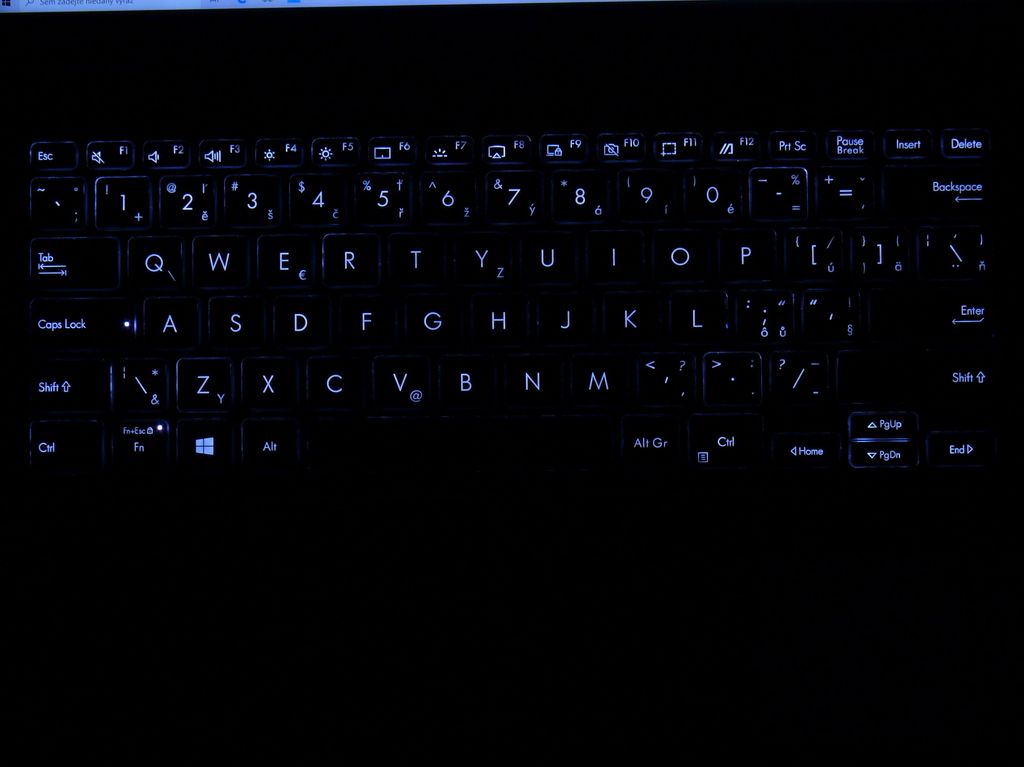
Mechanika kláves je velmi přesná a příjemná. Klávesy při stisku tlumeně klapají a mají spíše hlubší (dunivý) zvuk. Nejde o nízkoprofilovou mechaniku typickou pro některé tenké moderní počítače a myslím, že to ničemu nevadí.

Horní řada kláves má primárně multimediální funkce. Pokud chcete přístup k F1-F12, musíte buďto držet Fn, nebo zapnout Fn-Lock (Fn+Esc). Klávesová zkratka Alt+F4, která se používá pro zavření okna ve Windows, funguje bez nutnosti držet Fn, a to bez ohledu na zvolenou primární funkci horní řady.
Bílé podsvícení klávesnice se přepíná pomocí zkratky Fn+F7 a nabízí vedle úplného vypnutí ještě tři stupně intenzity (při nižším a středním stupni bliká pomocí PWM na frekvenci 62 Hz). Provedení je dobré a k prosvítání diod v mezerách mezi klávesami dochází až pod větším úhlem.

Hlavní indikační diody jsou na pravém boku a informují o zapnutí počítače a nabíjení (nabití) baterie. Dále lze ještě najít bílou diodu na klávese CapsLock a vedle objektivu webkamery.
Touchpad a dotyk
Mírně zapuštěná dotyková plocha touchpadu je velmi široká a vycentrovaná vůči základně. To znamená, že se jí při psaní na klávesnici bude část pravé dlaně dotýkat. Při používání však naštěstí dobře fungovalo softwarové ignorování těchto náhodných dotyků a neplynuly z použité konstrukce žádné obtíže.
Povrch touchpadu je velmi příjemný a prst po něm snadno klouže. Oceňuji také tlumený zvuk a nižší tuhost integrovaného tlačítka v ploše.
Pokud jde o elektroniku, tu si, zdá se, vyrábí sám ASUS (nebo má alespoň vlastní firmware). Odezva na pohyb prstu sice není okamžitá, ale zpoždění je v rozumných mezích a s touchpadem se celkově nepracuje špatně.
Zajímavou funkcí navíc je přepnutí touchpadu do režimu numerického bloku. Stačí ťuknout na pravý horní roh označený patřičnou ikonkou. Po té se na dotykové ploše rozsvítí tlačítka numeriky a ťukáním prstu lze psát čísla i zadávat matematické příkazy. Na řešení od ASUSu mě mimořádně těší, že je v tomto módu možné stále ještě používat plochu i pro ovládání kurzoru myši. Funkce numerického bloku je vyhodnocena pouze v případě, že do místa ťuknete prstem. Pokud však prst přiložíte a hned s ním i pohybujete, chová se touchpad standardně. Stejně tak stisk mechanického tlačítka v ploše pořád funkce jako stisk levého tlačítka myši, a to bez ohledu na zvolený aktuální režim.
Možná to nezní jako něco zas tak důležitého, ale v reálném provozu to výrazně zvedá užitnou hodnotu takového řešení, pokud často potřebujete zadávat čísla, ale zároveň nechcete připojovat externí myš.
Počítač je vybaven dotykovým displejem s duálním snímáním pro až deset prstů současně nebo speciální dotykové pero (není součástí balení).
- Konstrukce notebooku, rozměry, hmotnost a mobilita
- Pracovní plocha, klávesnice a další ovládací prvky
- Hlavní HW parametry, CPU, RAM a ukládání dat
- Grafický výkon a kvalita displeje
- Reproduktory a webkamera
- BIOS a zabezpečení
- Chlazení v klidu i zátěži
- Napájení a výdrž baterie, maximální i v zátěži
- Konfigurace a ceny, Závěr s klady a zápory
- Fotogalerie
- Technická data
Kapitoly článku:












